组策略原理分析
组策略详解gpeditmsc
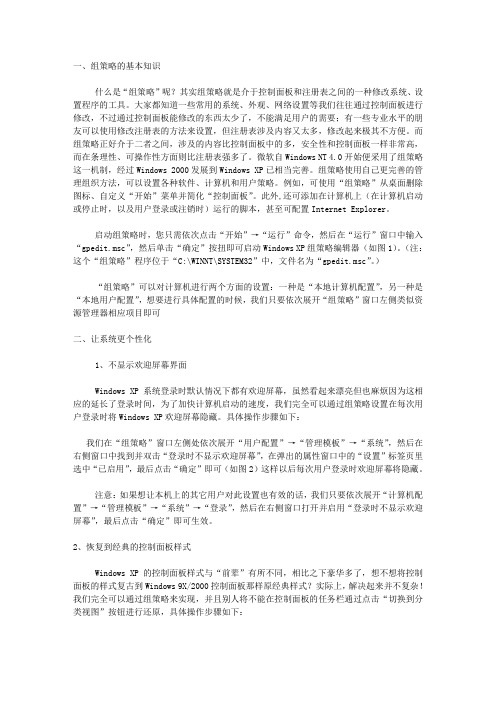
一、组策略的基本知识什么是“组策略”呢?其实组策略就是介于控制面板和注册表之间的一种修改系统、设置程序的工具。
大家都知道一些常用的系统、外观、网络设置等我们往往通过控制面板进行修改,不过通过控制面板能修改的东西太少了,不能满足用户的需要;有一些专业水平的朋友可以使用修改注册表的方法来设置,但注册表涉及内容又太多,修改起来极其不方便。
而组策略正好介于二者之间,涉及的内容比控制面板中的多,安全性和控制面板一样非常高,而在条理性、可操作性方面则比注册表强多了。
微软自Windows NT 4.0开始便采用了组策略这一机制,经过Windows 2000发展到Windows XP已相当完善。
组策略使用自己更完善的管理组织方法,可以设置各种软件、计算机和用户策略。
例如,可使用“组策略”从桌面删除图标、自定义“开始”菜单并简化“控制面板”。
此外,还可添加在计算机上(在计算机启动或停止时,以及用户登录或注销时)运行的脚本,甚至可配置Internet Explorer。
启动组策略时,您只需依次点击“开始”→“运行”命令,然后在“运行”窗口中输入“gpedit.msc”,然后单击“确定”按扭即可启动Windows XP组策略编辑器(如图1)。
(注:这个“组策略”程序位于“C:\WINNT\SYSTEM32”中,文件名为“gpedit.msc”。
)“组策略”可以对计算机进行两个方面的设置:一种是“本地计算机配置”,另一种是“本地用户配置”,想要进行具体配置的时候,我们只要依次展开“组策略”窗口左侧类似资源管理器相应项目即可二、让系统更个性化1、不显示欢迎屏幕界面Windows XP系统登录时默认情况下都有欢迎屏幕,虽然看起来漂亮但也麻烦因为这相应的延长了登录时间,为了加快计算机启动的速度,我们完全可以通过组策略设置在每次用户登录时将Windows XP欢迎屏幕隐藏。
具体操作步骤如下:我们在“组策略”窗口左侧处依次展开“用户配置”→“管理模板”→“系统”,然后在右侧窗口中找到并双击“登录时不显示欢迎屏幕”,在弹出的属性窗口中的“设置”标签页里选中“已启用”,最后点击“确定”即可(如图2)这样以后每次用户登录时欢迎屏幕将隐藏。
什么叫组策略?作用是什么?怎么应用?

什么叫组策略?作用是什么?怎么应用?首先告诉你,组策略高于注册表,如果修改了组策略,改注册表也还是受到组策略限制,所以高手修改组策略!对于大部分计算机用户来说,管理计算机基本上是借助某些第三方工具,甚至是自己手工修改注册表来实现。
其实Windows XP组策略已经把这些功能集于一体,通过组策略及相关工具完全可以实现我们所需要的功能。
一、组策略基础1.什么是组策略注册表是Windows系统中保存系统软件和应用软件配置的数据库,而随着Windows功能越来越丰富,注册表里的配置项目也越来越多,很多配置都可以自定义设置,但这些配置分布在注册表的各个角落,如果是手工配置,可以想像是多么困难和烦杂。
而组策略则将系统重要的配置功能汇集成各种配置模块,供用户直接使用,从而达到方便管理计算机的目的。
其实简单地说,组策略设置就是在修改注册表中的配置。
当然,组策略使用了更完善的管理组织方法,可以对各种对象中的设置进行管理和配置,远比手工修改注册表方便、灵活,功能也更加强大。
2.组策略的版本对于Windows 9X/NT用户来说,都知道“系统策略”的概念,其实组策略就是系统策略的高级扩展,它是自Windows9X/NT的“系统策略”发展而来的,具有更多的管理模板、更灵活的设置对象及更多的功能,目前主要应用于Windows2000/XP/2003操作系统中。
早期系统策略的运行机制是通过策略管理模板,定义特定的POL(通常是Config.pol)文件。
当用户登录时,它会重写注册表中的设置值。
当然,系统策略编辑器也支持对当前注册表的修改,另外也支持连接网络计算机并对其注册表进行设置。
而组策略及其工具,则是对当前注册表进行直接修改。
显然,Windows2000/XP/2003系统的网络功能是其最大的特色之处,所以其网络功能自然是不可少的,因此组策略工具还可以打开网络上的计算机进行配置,甚至可以打开某个ActiveDirectory(活动目录)对象(即站点、域或组织单位)并对其进行设置。
组策略介绍与原理

概述
一 、回顾上次课程内容 二、 组策略概述:组策略应用与功能 三、 组策略原理:构成与处理 四、 软件分发管理中常用工具 活动目录日常操作 介绍系统备份与恢复 介绍活动目录物理结构
一、组策略概述
组策略设置定义了系统管理员需要管理的用 户桌面环境的各种组件
支持Windows2000以后才操作系统 对用户和计算机使用one-to-many 管理方式 强制IT策略 简化管理任务 实现安全设置 实现标准的计算机和用户环境
1.1 组策略应用范围
1.2 组策略功能
软件分发 IE维护
软件限制 安全设置 基于注册表的设置
发生在计算机开机或用户登陆的时候
后台处理
在组策略执行过程中周期性发生
2.1 GPO:由GUID标示
2.2 组策略的初始处理
• 初始处理发生在计算机开机或用户登陆系 统时; • 2000 处理是同步的,如死循环; • XP 处理可以设置为同步或异步 • 2003来说,为保证更高的安全性,处理是 同步的
三:软件分发
3.1 指派软件: 3.2 发布软件: 3.3 非MSI格式文件
3.1 指派软件:
将软件指派给计算机: 计算机启动时软件将自动安装在计算机里; 安装在Documents and Settings\All Users 里; 将软件指派给用户; 不会自动安装软件本身; 只安装软件相关的部分信息,如快捷方式; 何时开始安装: 运行此文件 利用文件启动功能,打开相关联的文件,如桌面 的 xls 变成excel 格式;
2.3 组策略的后台处理
• • • • 执行异步处理过程 DC上每5分钟一次 客户端60-90分钟刷新一次 策略不全部刷新 软件安装策略 未改变的策略 脚本和文件夹重定向策略
组策略详解

关于本地安全策略、(本地)组策略、域控制器安全策略、域安全策略的思考先列出各个策略的启动进程,其中“域控制器安全策略”&“域安全策略”的启动进程是带参数的组策略:gpedit.msc本地安全策略:secpol.msc域控制器安全策略:dcpol.mscdcpol.msc /gpobject:"LDAP://CN={...},CN=Policies,CN=System,DC=skagon,DC=com"域安全策略:dompol.mscdompol.msc /gpobject:"LDAP://CN={...},CN=Policies,CN=System,DC=skagon,DC=com"它们的关系:1、“本地安全策略”完全隶属于“组策略”,是“计算机设置”-“Windows设置”-“安全设置”的子项。
2、“域控制器安全策略"属于OU策略的一种,它仅仅作用在Domain Controller这个组织单元(ou)上。
3、域控制器安全策略仅更改域控制器的本地用户,而域安全策略控制整个域的用户。
一直在思考,在Domain Controller启动gpedit.msc设置,会怎样生效?答案其实很简单,这个时候把它看作域中的其他计算机一样,按照组策略的优先级顺序:从低到高分别为:local policy(本地)->site policy(站点)->domain policy(域)->ou policy(组织单元)。
默认情况下,当多条策略之间不产生冲突的时候,多条策略之间是合并关系;但当产生冲突的时候,优先级高的策略会替代优先级低的策略,也就是排在后面的生效。
一个简单的例子:本地策略:帐户的密码长度最小值为8个字符域安全策略:帐户的密码长度最小值为10个字符域控制器安全策略:帐户的密码长度最小值为12个字符这时候,域中的所有计算机:它们的密码长度最小值为10个字符,在本地通过运行gpedit.msc调用组策略控制台,查看相应的数值已改为10个字符,并且不允许本地修改此数值(显示为灰色锁定状态);域控制器:安全策略中没有改变,仍为12个字符。
组策略完全解析

03
组策略实践
配置用户环境
定义桌面背景和颜色
通过组策略可以设置用户桌面的背景图像和颜色,提供个性化的 使用环境。
配置开始菜单
可以设置开始菜单的显示方式、常用程序列表等,方便用户快速 访问常用程序和文件。
管理图标和快捷方式
可以在桌面上添加或删除图标和快捷方式,并可以设置其属性。
配置软件设置
安装和卸载程序
03
链接管理
组策略链接建立后,管理员可以在管理界面中清晰地看到不同组织单
元之间的链接关系,并可以根据需要进行编辑和删除等操作。
05
组策略案例
公司环境配置
公司员工需要使用自己的账号才能登录电脑, 并访问公司内部文件和 修改和删除文件。
强制员工在离开电脑时必须锁定屏幕,以确保 数据安全性。
组策略对象
计算机对象
可以定义计算机级别的策略,例如系统环境设置、安全设置、软件安装等。
用户对象
可以定义用户级别的策略,例如用户环境设置、登录脚本、权限等。
组策略容器
域
可以在域中定义组策略对象,域中的所有计算机和用户将继 承这些策略。
组织单位
可以在组织单位中定义组策略对象,组织单位中的所有计算 机和用户将继承这些策略。
组策略的作用
1
组策略可以用于配置各种系统设置,例如桌面 背景、屏幕保护程序、系统声音、网络设置等 。
2
组策略还可以用于配置软件设置,例如安装程 序、文件关联、启动项等。
3
组策略还提供了各种工具来监视和管理用户和 计算机的行为,例如软件分发、脚本执行、安 全设置等。
组策略与域控制器
01
组策略是域控制器的一个组件,用于管理和配置域中的用户、 计算机和其他设备。
组策略应用

高计算机性能。
配置计算机安全策略
03
设置计算机安全策略,包括防火墙、杀毒软件、安全审计等,
确保计算机安全。
软件部署
软件安装与卸载
通过组策略可以批量安装 和卸载软件,提高软件部 署效率。
软件版本控制
通过组策略可以控制软件 的版本,确保所有计算机 上的软件版本一致。
软件配置管理
通过组策略可以统一配置 软件的参数和设置,提高 软件的使用效果。
。
配置用户权限策略
根据用户角色和职责,分配相应的 权限,确保用户只能访问其所需资 源。
配置用户桌面环境
统一配置用户的桌面环境,包括桌 面背景、图标、主题等,提高工作 效率。
计算机配置
配置计算机启动策略
01
设置计算机启动项、启动脚本等,提高计算机启动速度和运行
效率。
配置计算机资源管理
02
优化计算机资源使用,包括内存、磁盘空间、网络带宽等,提
可以创建新的组策略模板,以便快速应用到多个计算机或用户。
编辑现有组策略模板
对于现有的组策略模板,可以进行编辑,以更改其设置。
应用组策略模板
可以将组策略模板应用到特定的计算机或用户,以快速应用所需的 组策略设置。
03
组策略的应用场景
用户配置
配置用户账户策略
包括账户锁定、密码策略、账户 过期等,确保用户账户的安全性
安全增强型组策略可以应用于各种场景,如访问控制、数据保护和网络安全等。
THANKS
谢谢您的观看
专门知识和技能。
注意事项
测试先行
在生产环境中实施组策略之前 ,应在测试环境中进行测试。
备份策略
定期备份组策略配置,以防意 外修改或损坏。
关于组策略拦截木马行为的可行性及其原理分析

关于组策略拦截木马行为的可行性及其原理分析(组图+测试视频+文字)~~~~~~~~~~版权私有,转载请注明卡饭_alexblair~~~~~~~~~~~~~~~~在文章的开始,我们先要明确一个问题,如何才能插入进程?如何才能挂载驱动?如何才能终止其他进程的活动,或者说杀进程等等危险的动作呢?大家或许知道,windows系统自从windows 2000之后,就在家用环境中引入windows nt的权限技术,权限是个什么东西?举个例子,普通员工不能代替老板审阅重要文件或者代表公司去敲定项目。
非财务人员不能随意查阅公司的历史账目。
这些生活中的规则其实就是权限的最好解释。
同样的,在windows系统中,管理员就是老板,可以干任何的事情,甚至权利比现实中的老板还要强大万倍。
拥有管理员权限的用户,就是大爷,可以做任何的事情。
这样看似很伟大,很值得炫耀。
但是,问题也是十分严重的。
如果财务记错了帐,审计的时候就会出问题,可能导致重大的财政事故;同样,管理员的权限足够他去删除系统核心文件,篡改任何硬盘上的文件,甚至修改他人的密码或者代管他人的加密证书。
这样做的后果就是,一旦失手,错误将不可挽回。
竹节大将军提到了一个我认为是十分有意义的问题。
~~~~~~~~~~~~~~~~~~~~~~~~~~~~~~~~~~~~~~~~~~~~~~~~~~~~~~~~~~~~有人说组策略能实现HIPS的所有功能(或大部分功能),还是3D的。
别的先不管,只说AD,专业HIPS如EQ可以拦截以下操作:加载驱动物理内存底层磁盘插入线程修改进程内存结束/挂起进程关闭/重启系统结束/挂起线程全局钩子安装服务/驱动键盘记录修改系统时间操作内核模拟鼠标组策略能做到几样?~~~~~~~~~~~~~~~~~~~~~~~~~~~~~~~~~~~~~~~~~~~~~~~~~~~~~~~~~~~~这个问题如何解答呢?如果注解竹节大将军允许的话,暂且我先说一些关于以上操作所需要的必要条件,然后再回到您的提问。
组策略详解and事件查看器

适用于Windows操作系统的管理员或是需要排查系统故障、审计系统安全的用户 。
事件查看器的功能
功能一
查看不同类型的事件日志。通过 事件查看器,用户可以查看系统 日志、应用程序日志、安全日志 等多种类型的事件,并可以根据 需要选择查看某个类型的事件日 志。
功能二
筛选和搜索事件。事件查看器提 供了筛选和搜索功能,用户可以 根据时间范围、事件级别、关键 字等信息来筛选和搜索需要的事 件。
组策略的分类
1
本地组策略(Local Group Policy):适用于 当前计算机和登录用户。
2
域组策略(Domain Group Policy):适用于 域中的计算机和用户。
3
组策略结果(Group Policy Results):用于查 看组策略的配置和应用结果。
02
组策略的基本元素
组策略设置
随着云计算和虚拟化技术的不断发展 ,组策略和事件查看器可能会更加灵 活和可扩展,以适应不同环境的需求 。
THANKS
软件设置
硬件设置
网络设置
用户设置
涉及软件安装、卸载、阻止访问 等策略的配置。
涉及硬件设备、驱动程序的配置 和管理。
涉及网络安全、网络访问等策略 的配置。
涉及用户账户、权限、密码等策 略的配置。
组策略对象
计算机配置
用户配置
针对计算机的组策略进行配置和管理。
针对用户的组策略进行配置和管理。
域配置
针对域中的组策略进行配置和管理。
组配置
针对组中的组策略进行配置和管理。
组策略容器
策略定义
定义组策略中的规则、例外和条件。
软件设置
涉及软件安装、卸载、阻止访问等设置。
AD-组策略分析
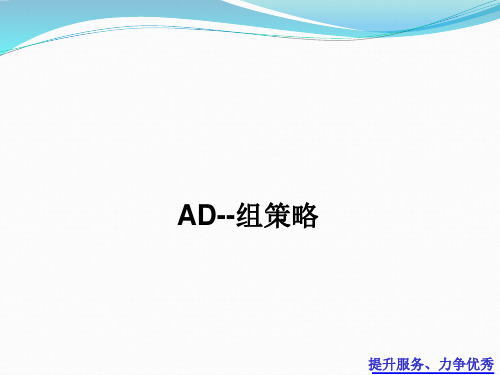
提升服务、力争优秀
组策略分类
组策略中包含“计算机配置(computer configuration)”与“用户配置(user configuration)” 两部分: Ø 计算机配置当启动计算机时,系统就会根据“计算机配置”的内容来配置计算 机 的环境。举例来说,如果针对域配置了组策略,那么此组策略内的“计 算 机配置”就会被应用到此域内的所有计算机。 Ø 用户配置当用户登录时,系统就会根据“用户配置”的内容来配置用户的工作 环 境。举例来说,如果针对“业务部”OU设定了组策略,那么此组策略内的“用 户 配置”就会被应用到此OU内的所有用户。 除了可以针对站点、域与OU来设定组策略之外,还可以针对每一台计算机 配置“本地计算机策略(local computer policy)”,这个计算机策略只会应 用到本地计算机以及在此计算机登录的所有用户。
提升服务、力争优秀
用户配置的启用时间 域内的用户会在以下情况中启用GPO内的用户配置值: Ø 用户登录时自动启用。 Ø 即使用户不注销、登录,系统默认每隔90~120分钟自动启用。而且不论策略配 置值 是否有变动,系统仍然会每隔16小时自动启用一次。 Ø 手动启用。执行“开始”→“所有程序”→“附件”→“命令提示符”命令, 然后 运行以下命令: gpupdate /target:user /force
组策略概述

组策略实例2:用户配置
1.个性化【任务栏务栏和「开始」菜单】的个性 化。在【组策略编辑器】控制台中,展开【用户配置】|【 管理模板】|【任务栏和‘开始’菜单】项,在右窗格中列 出【任务栏和‘开始’菜单】有关策略的具体配置。
★保护好【任务栏和「开始」菜单】 如果不想随意让他人更改【任务栏和「开始」菜单】 的设置,只要启用【阻止更改“任务栏和开始菜单”设置】 和【阻止访问任务栏的上下文菜单】两个策略即可。 ★利用组策略保护个人文档隐私 如果不希望用户查看曾经访问过的文件,只要在组策 略窗口中的【任务栏和「开始」菜单】项中,启用【不要保 留最近打开文档的记录】和【退出时清除最近打开的文档的 记录】两个策略即可。
★ 退出时不保存桌面设置 启用【退出时不保存设置】策略可以防止用户保存 对桌面的某些更改(如图标的位置、任务栏的位置及大小 等),不过任务栏上的快捷方式总可以被保存。
3.IE浏览器设置
微软的IE浏览器让我们可以轻松地在互联网上遨游,但要
想用好IE浏览器,则必须将它配置好。通过组策略可轻松实现
高级配置功能。在【组策略编辑器】中,展开【用户配置】|
设置,可以禁用【Internet 选项】的某些选项卡,在 【Internet 控制面板】目录中,启用【禁用常规页】、【禁 用安全页】等组策略项,可在【Internet选项】中删除【常 规】、【安全】等选项卡。
★禁止修改IE浏览器的主页 在【工具栏】目录,启用【禁用更改主页设置】策略即 可
4.轻松实现Windows高级功能 ★隐藏【我的电脑】中指定的驱动器 在【组策略编辑器】中,展开【用户配置】|【管理模板】 |【Windows 组件】|【Windows资源管理器】项,启用 【隐藏“我的电脑”中的这些指定的驱动器】策略,并在列 表框中选择一个驱动器或几个驱动器。 ★防止从【我的电脑】访问驱动器 在【组策略编辑器】中,展开【用户配置】|【管理模板】 |【Windows 组件】|【Windows资源管理器】项,启用 【防止从“我的电脑”访问驱动器】策略,并在列表框中选 择一个驱动器或几个驱动器。
组策略完全解析

调整组策略的适用范围
01
精确控制策略应用对象
通过精确设置组策略的适用范围,确保策略只在需要的地方应用,提
高策略的针对性和效果。
02
灵活控制策略应用版本
对于不同的应用版本,可以通过调整组策略的适用范围,实现不同版
本的灵活控制和管理。
03
动态调整策略应用状态
根据系统运行状态和应用需求,动态调整组策略的适用范围,实现系
组策略完全解析
xx年xx月xx日
目 录
• 组策略简介 • 组策略基础知识 • 组策略的详细解析 • 组策略的实践应用 • 组策略的优化与调整 • 组策略的未来发展与趋势分析
01
组策略简介
什么是组策略
• 组策略(Group Policy)是微软Windows操作系统中一种重要的管理工具,它允许系统管理员通过设置组 策略来控制用户或计算机的行为。组策略可以帮助管理员在组织内实施统一的配置和管理,从而提高了管 理效率和管理范围。
组策略的优化与调整
优化组策略的性能
减少策略计算时间
通过减少策略规则数量、优化策略逻辑和减少策略更新频率,可以降低组策略的计算时间 ,提高系统性能。
优化策略应用效果
对于不同的策略应用场景,可以通过优化策略规则和参数,提高策略应用的准确性和效果 。
自动化策略管理
通过自动化工具和脚本来管理组策略,可以减少人工干预和操作成本,提高管理效率。
继承性
组策略在域和组织单位中具有继 承性,即子组织单位会继承父组 织单位的组策略配置。
覆盖和优先级
如果子组织单位需要覆盖父组织 单位的组策略配置,可以实现覆 盖和优先级设置。
灵活的配置
通过组策略的继承性和覆盖性, 管理员可以实现灵活的配置和管 理,满足不同组织和用户的需求 。
组策略完全解析

配置组策略设置
在组策略对象中,可以配置各种组 策略设置,包括计算机配置和用户
配置。
创建或修改组策略对象
在“组策略管理”控制台中,可以 创建新的组策略对象或修改现有的 组策略对象。
应用组策略
在配置完成后,可以通过应用组策 略将配置应用到计算机或用户。
组策略应用示例
01
配置密码复杂性要 求
测试配置结果
在进行组策略配置后,建议在测试环境中测试配置 结果是否符合预期,以避免不必要的麻烦。
注意策略冲突
在进行组策略配置时,需要注意策略冲突的 情况,避免出现多个策略相互抵消的情况。
04
组策略的优化与调整
优化组策略的步骤
测试与验证
在实施优化方案后,需要进行全面的测试 和验证,以确保组策略的调整和配置是正 确的,并能够带来预期的效果。
重新应用组策 略
如果组策略设置没有问 题,可以尝试重新应用 组策略,看是否可以解 决问题。
寻求帮助
如果以上步骤都无法解 决问题,可以寻求专业 的帮助,例如从微软或 其他技术社区获取支持 。
维护组策略的方法
定期检查
定期检查组策略的应用情况,确保它们在 正常工作。
备份
备份组策略,以防止意外情况导致的问题 。
优化与调整的注意事项
01
安全性
在优化和调整组策略时,必须始终注意安全性。不应该做出任何可能
危及系统或应用安全的更改。
02
兼容性
在更改组策略时,需要确保新的组策略与现有的系统和应用兼容。否
则,可能会引发不可预知的问题。
03
性能
虽然优化和调整组策略可以提高性能,但也可能会对系统或应用的性
能产生负面影响。因此,在做出更改后,需要密切关注性能指标的变
rdp组策略

rdp组策略RDP组策略是一种基于Windows远程桌面协议(RDP)的管理工具,它可以帮助系统管理员对远程桌面连接进行集中控制和管理。
RDP 组策略提供了一系列的设置选项,可以确保远程桌面连接的安全性、可靠性和性能。
本文将介绍RDP组策略的基本原理和常用设置,并探讨如何充分利用这些设置来提高系统的远程访问功能。
RDP组策略是Windows操作系统提供的一种功能,通过它可以对远程桌面连接进行集中管理。
系统管理员可以通过设置RDP组策略来控制远程桌面连接的各种参数,例如连接的安全性、可靠性和性能等。
下面将介绍一些常用的RDP组策略设置。
首先是连接安全性的设置。
RDP组策略可以控制远程桌面连接的安全性,例如是否允许使用网络级别的身份验证、是否要求使用加密通信等。
通过设置合适的安全性选项,可以确保远程桌面连接的数据传输过程中不会被窃听或篡改。
其次是连接可靠性的设置。
RDP组策略可以控制远程桌面连接的可靠性,例如是否允许断线重连、是否启用网络层保护等。
通过设置合适的可靠性选项,可以确保远程桌面连接的稳定性和可用性。
最后是连接性能的设置。
RDP组策略可以控制远程桌面连接的性能,例如是否启用图形渲染加速、是否限制带宽使用等。
通过设置合适的性能选项,可以提高远程桌面连接的响应速度和用户体验。
除了这些基本的设置选项,RDP组策略还提供了一些高级的功能和选项,例如应用程序限制、打印机重定向、剪贴板共享等。
通过充分利用这些功能和选项,系统管理员可以更好地管理和控制远程桌面连接。
RDP组策略是一种非常实用的管理工具,它可以帮助系统管理员更好地管理和控制远程桌面连接。
通过合理设置RDP组策略,可以提高远程访问功能的安全性、可靠性和性能,从而提高系统的整体运行效率。
希望本文对读者了解RDP组策略有所帮助。
第四讲 组策略的基本原理和使用组策略管理用户环境精品PPT课件

随堂练习2
你是活动目录域的管理员。网络中 只有一个域,所有域服务器安装Windows Server 2003系统。公司购买了一台新的服 务器用于测试应用程序。公司的安全策略 要求半小时内三次使用错误密码登录,账 户将被锁定。你发现新的服务器的账户在 锁定半小时后又能登录。你要确保公司的 安全策略,应当如何做?
随堂练习1
你是活动目录域的管理员。网络中只有 一个域,所有域服务器安装Windows Server 2003 系统。所有3500个用户账户保存在默认用户容器 中。所有用户的部门属性都已经设置好。你现 在需要将所有部门属性设置为Sales的账户放在 Sales OU中。由于时间紧急,你希望自动完成添 加过程。你应当执行哪两个步骤?
目的: 介绍组策略在管理用户和计算机
环境中的角色
GPO
站点
域
OU
实现组策略对象
组策略 用户和计算机的配置设置 设置本地计算机策略设置 课堂练习 设置本地计算机策略设置
组策略
组策略
组策略设置定义了系统管理员需要管理的用户桌 面环境中各种组件
用户可用的程序 用户桌面上出现的程序以及“开始”菜单选项 为特定用户组创建特殊的桌面配置 可以使用组策略对象编辑器 指定的组策略设置包含在组策略对象中 组策略对象与选定的 Active Directory 对象(即站点 、域或组织单位)相关联
处理组策略对象冲突
冲突解决 在 Active Directory 层次中组策略设置发生冲突时, 应用子容器的组策略对象设置
计算机组策略

计算机组策略
计算机组策略是一种组网技术,它的目的是使用计算机的计算能力来改进企业的总体表现。
其目的是为企业提供有新颖性、有效性和创新性的组网解决方案,从而推动其整体发展,并确保实现预期的业务成果。
组策略原理是将计算机系统中的计算机网络中的各种组件和设备当作不同的资源来管理,将它们集中到一个网络中以达到最佳的组网效果。
在网络成熟时,计算机组策略可以将网络环境的各种属性加以有效的组合,使其能够充分运行,同时也可以将不必要的属性进行删减,以达到最佳的效果。
计算机组策略包括许多步骤,包括:网络设计、网络结构选择以及网络安全考虑等。
网络设计是根据网络未来发展的需要,完成网络设计工作;网络结构选择是按照企业应用需要选择网络技术;网络安全考虑是根据企业的安全要求,采取网络安全措施保证网络安全。
计算机组策略的发展使企业能够更有效地利用现有的计算机网络资源,从而提高企业的整体绩效。
它也有助于企业在资源配置方面更好地实现成果。
未来,将会有更多的企业采用计算机组策略,这将有助于企业实现全面的发展。
组策略详解
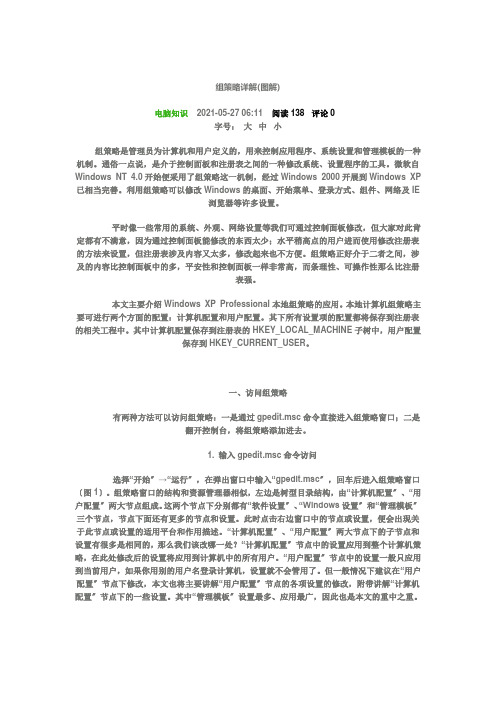
组策略详解(图解)电脑知识 2021-05-27 06:11 阅读138 评论0字号:大中小组策略是管理员为计算机和用户定义的,用来控制应用程序、系统设置和管理模板的一种机制。
通俗一点说,是介于控制面板和注册表之间的一种修改系统、设置程序的工具。
微软自Windows NT 4.0开始便采用了组策略这一机制,经过Windows 2000开展到Windows XP 已相当完善。
利用组策略可以修改Windows的桌面、开始菜单、登录方式、组件、网络及IE浏览器等许多设置。
平时像一些常用的系统、外观、网络设置等我们可通过控制面板修改,但大家对此肯定都有不满意,因为通过控制面板能修改的东西太少;水平稍高点的用户进而使用修改注册表的方法来设置,但注册表涉及内容又太多,修改起来也不方便。
组策略正好介于二者之间,涉及的内容比控制面板中的多,平安性和控制面板一样非常高,而条理性、可操作性那么比注册表强。
本文主要介绍Windows XP Professional本地组策略的应用。
本地计算机组策略主要可进行两个方面的配置:计算机配置和用户配置。
其下所有设置项的配置都将保存到注册表的相关工程中。
其中计算机配置保存到注册表的HKEY_LOCAL_MACHINE子树中,用户配置保存到HKEY_CURRENT_USER。
一、访问组策略有两种方法可以访问组策略:一是通过gpedit.msc命令直接进入组策略窗口;二是翻开控制台,将组策略添加进去。
1. 输入gpedit.msc命令访问选择“开始〞→“运行〞,在弹出窗口中输入“gpedit.msc〞,回车后进入组策略窗口〔图1〕。
组策略窗口的结构和资源管理器相似,左边是树型目录结构,由“计算机配置〞、“用户配置〞两大节点组成。
这两个节点下分别都有“软件设置〞、“Windows设置〞和“管理模板〞三个节点,节点下面还有更多的节点和设置。
此时点击右边窗口中的节点或设置,便会出现关于此节点或设置的适用平台和作用描述。
组策略详解and事件查看器

可以将事件导出为.csv或.xml格式的文件,方便跨平台或跨系统进行查看和分析。
事件的关联性分析
事件的相关性
事件查看器可以分析事件之间的相关性 ,如某个事件发生后,另一个事件是否 紧接着发生。
VS
事件的因果关系
可以根据事件之间的因果关系,对事件进 行深入分析,判断可能的原因和结果。
06
右键单击要设置的组策略对象,选择“编辑”。 设置完成后,点击“确定”保存更改。
打开“组策略”管理控制台,找到要设置的组策略对象 。
在“组策相应的设置。
组策略的属性设置
在“组策略编辑器” 窗口中,可以查看和 修改组策略的各种属 性。
通过属性设置,可以 更精细地控制组策略 的行为和效果。
CATALOGUE
事件查看器的使用
事件的查看与筛选
01
02
03
事件的类型
事件查看器可以根据事件 的类型进行查看,如安全 、系统、应用程序等。
事件的级别
可以按照事件的级别进行 筛选,如关键、警告、信 息等。
时间范围
可以设定特定的时间范围 ,查看特定时间段内的事 件。
事件的保存与导
事件的保存
事件查看器可以将事件保存为.evtx文件,方便后续查看和分析。
4. 优化性能
通过设置组策略,管理员可以优化系 统的性能,如禁用不必要的服务、修 改注册表等。
组策略的基本概念
01
02
03
04
05
1. 策略对象
组策略是由一系列的策略 对象组成的,每个策略对 象都有一组配置选项。
2. GPO(组策 略对…
GPO是组策略的一种形式 ,它包含了一个或多个策 略对象。
3. GPT(组策 略模…
googleupdate组策略

googleupdate组策略Google Update组策略作为全球最大的互联网搜索引擎,Google一直致力于提供高质量、准确且及时的搜索结果。
为了保持其搜索引擎的稳定性和安全性,Google不断更新和改进其搜索算法,并通过Google Update组策略将这些更新推送给用户。
本文将介绍Google Update组策略的基本原理和相关细节。
Google Update组策略是一种由Google开发的应用程序,用于自动更新Google产品和服务。
它通过在用户计算机上安装一个后台服务来实现更新的推送。
使用Google Update组策略,用户无需手动下载和安装最新的Google软件版本,而是可以自动获取更新。
Google Update组策略的工作原理非常简单。
当用户启动Google 产品或服务时,Google Update会检查是否有新版本可用。
如果有新版本,则Google Update会自动下载和安装该版本。
这样,用户可以始终使用最新的Google产品和服务,以获得最佳的使用体验。
Google Update组策略的更新是根据用户的操作系统和使用的Google产品而定的。
通过Google Update组策略,用户可以获得针对特定操作系统和产品的定制更新。
这种个性化的更新策略能够确保用户始终使用与其操作系统和产品版本兼容的最新软件。
除了自动更新功能外,Google Update组策略还具有其他重要的功能和优势。
首先,它可以保证用户的隐私和安全。
Google Update 组策略仅下载和安装来自Google官方的软件更新,确保用户计算机上的软件始终来自可信的来源。
其次,Google Update组策略可以及时修复软件中的漏洞和错误,提高软件的稳定性和性能。
最后,Google Update组策略还可以为用户提供新功能和改进,使他们能够充分利用Google产品和服务的最新特性。
Google Update组策略的使用非常简便。
交换机 组策略
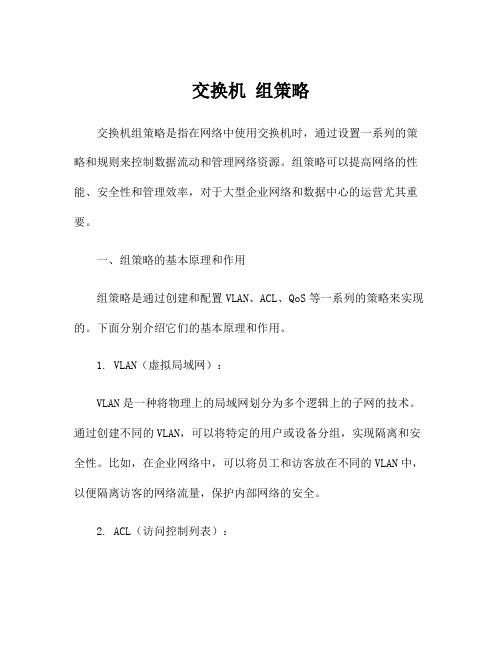
交换机组策略交换机组策略是指在网络中使用交换机时,通过设置一系列的策略和规则来控制数据流动和管理网络资源。
组策略可以提高网络的性能、安全性和管理效率,对于大型企业网络和数据中心的运营尤其重要。
一、组策略的基本原理和作用组策略是通过创建和配置VLAN、ACL、QoS等一系列的策略来实现的。
下面分别介绍它们的基本原理和作用。
1. VLAN(虚拟局域网):VLAN是一种将物理上的局域网划分为多个逻辑上的子网的技术。
通过创建不同的VLAN,可以将特定的用户或设备分组,实现隔离和安全性。
比如,在企业网络中,可以将员工和访客放在不同的VLAN中,以便隔离访客的网络流量,保护内部网络的安全。
2. ACL(访问控制列表):ACL是一种用于控制网络流量的策略。
它可以基于源和目标IP地址、协议类型、端口号等参数来过滤和控制数据包的流动。
通过设置ACL,可以限制特定用户或设备的网络访问权限,防止网络攻击和滥用。
3. QoS(服务质量):QoS是一种用于管理和优化网络资源的策略。
它可以通过设置不同的优先级和策略来保障关键应用的网络性能。
比如,在视频会议中,可以为音频和视频数据包设置更高的优先级,以确保它们的传输延迟低、丢包率小。
通过组策略的应用,可以实现以下几个方面的好处:1.提高网络性能:通过划分VLAN,可以减少广播域的范围,避免因广播风暴而导致的网络拥塞和性能下降。
此外,通过设置ACL和QoS,可以限制不必要的流量和优化关键应用的网络性能,提高整体的网络吞吐量。
2.提升网络安全性:组策略可以实现用户、设备和应用程序的隔离和安全性控制。
通过配置ACL,可以限制网络访问权限,防止未授权的用户进入网络。
此外,可以将特定的用户或设备放在独立的VLAN中,以隔离其网络流量,防止恶意攻击和数据泄露。
3.简化网络管理:通过组策略,网络管理员可以将网络细分为多个逻辑上独立的部分,这样可以更好地管理和维护网络。
通过集中管理VLAN、ACL和QoS,可以实现对整个网络的一致性配置和策略管理,减少配置错误和故障排除的复杂性。
防火墙 组策略

防火墙组策略防火墙组策略是一种网络安全措施,用于保护计算机网络免受恶意攻击和未经授权的访问。
它可以帮助组织建立安全的网络环境,限制用户对网络资源的访问权限,并监控网络流量,以便及时发现和阻止潜在的威胁。
在本文中,我们将重点介绍防火墙组策略的基本原理和应用。
防火墙组策略的主要目标是通过定义和实施一系列规则和策略来保护网络的安全。
这些规则和策略可以基于许多因素,如源IP地址、目标IP地址、端口号、协议类型等进行过滤和控制。
通过使用防火墙组策略,管理员可以精确地控制网络流量,并允许或拒绝特定类型的连接。
防火墙组策略可以应用于不同层级的网络,包括网络边界、内部网络和个人计算机。
在网络边界上,防火墙组策略可以用于过滤和阻止来自外部网络的恶意流量,例如拒绝从未知IP地址发送的连接请求。
在内部网络中,防火墙组策略可以限制用户对特定资源的访问权限,例如禁止某些用户访问敏感数据或特定网站。
在个人计算机上,防火墙组策略可以用于阻止恶意软件或网络攻击,例如禁止某个程序访问互联网。
防火墙组策略的实施通常涉及以下几个步骤。
首先,管理员需要定义安全策略的目标和要求。
例如,确定哪些类型的流量应该被允许通过,哪些需要被阻止。
其次,管理员需要根据网络环境和需求,制定相应的规则和策略。
这些规则可以基于源IP地址、目标IP地址、端口号、协议类型等进行过滤和控制。
然后,管理员需要测试和验证这些规则和策略是否能够正常工作,并确保不会对正常的网络通信造成不必要的阻碍。
最后,管理员需要定期审查和更新防火墙组策略,以适应不断变化的网络环境和威胁。
防火墙组策略的有效实施对于保护网络安全至关重要。
它可以帮助组织防范各种网络攻击,如DDoS攻击、入侵、恶意软件等。
通过限制和监控网络流量,防火墙组策略可以帮助管理员及时发现和阻止潜在的威胁,从而保护网络资源和数据的安全。
防火墙组策略是一种关键的网络安全措施,可帮助组织建立安全的网络环境。
通过定义和实施一系列规则和策略,防火墙组策略可以帮助管理员精确地控制网络流量,并保护网络资源和数据的安全。
- 1、下载文档前请自行甄别文档内容的完整性,平台不提供额外的编辑、内容补充、找答案等附加服务。
- 2、"仅部分预览"的文档,不可在线预览部分如存在完整性等问题,可反馈申请退款(可完整预览的文档不适用该条件!)。
- 3、如文档侵犯您的权益,请联系客服反馈,我们会尽快为您处理(人工客服工作时间:9:00-18:30)。
组策略的组成:
一个GPO由两部分组成的:组策略容器(GPC)和组策略模板(GPT) GPC存放在AD的数据库中是AD的一个实例。
GPT则保存在"%System%\Windows\Sysvol”中。
GPC对象的查看:
右边我们看到的一长串数字&字符就是GPC的GUID,它与GPT的GUID相同。
我们打开"%System%\Windows\Sysvol\域名\Policies”即可查看到GPT的以GUID命名的文件夹:
这里我们可以这样来理解,GPT是组策略实际配置文件,GPC是对应域控中的对象。
GPT与G PC相同的GUID相关联。
然后我们打开ad siedit.msc,在Domain容器中,找到组策略关联的策略,右键属性
我们可以再容器的gPLink中找到其策略指向的GPC对象的GUID。
回到之前GPT所在目录,进去一个GUID目录查看,可以发现一个模块的构架如下图:
GPT.INI中包含了组策略模板的版本信息:
adm文件夹中为管理模板文件和文件配置的INI
Machine&User文件夹存放,策略信息,里面的配置文件为GptTmp*.inf格式,目录一般较深
总结一下在域控上我们可以看到的组策略给对象之间的关系:
接下我们来分析客户端在什么地方来关联组策略的。
在客户端中搜索之前定义策略的GUID:
搜索:
在以上键值的位置我们会找到对应的项。
在这里我们会发现由域控所推送的组策略,首先会被推送到客户端的注册表中。
并且会在注册表中对之前所定义策略信息有详细的描述。
然后在FileSyspath中,我们可以发现,客户端使用组策略需要通过访问域控才能实现。
最后还有一个Version的描述,它的值越大,就表明它越新。
总结,流程如下:。
